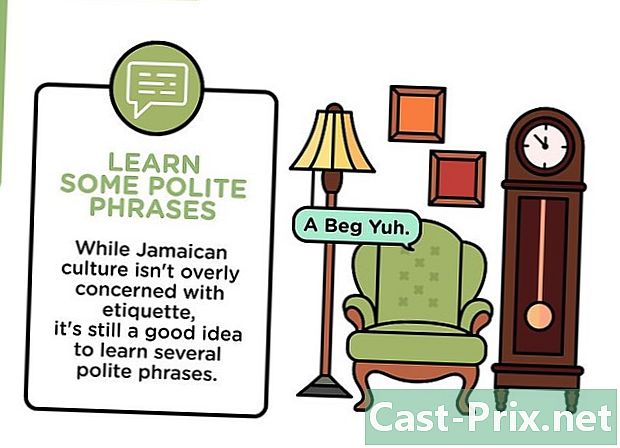Kā pārsūtīt mūziku uz SD karti
Autors:
Robert Simon
Radīšanas Datums:
18 Jūnijs 2021
Atjaunināšanas Datums:
21 Jūnijs 2024

Saturs
Šajā rakstā: Pārsūtiet mūziku ar Windows datoruMūzikas pārsūtīšana ar Mac
Lai atbrīvotu vietu cietajā diskā vai klausītos mūziku citā ierīcē, dziesmas no datora var pārsūtīt uz SD karti. Pēc tam jūs varat klausīties tos tālrunī, planšetdatorā un jebkurā citā ierīcē, kas atbalsta atmiņas kartes.
posmi
1. metode Pārsūtiet mūziku ar Windows datoru
- Ievietojiet SD karti datorā. SD kartei vajadzētu ietilpt taisnstūrveida slotā uz datora korpusa.
- Lielākajai daļai Windows datoru ir SD kartes slots. Ja tas neattiecas uz jūsu mašīnu, jums būs jāiegādājas USB adapteris.
- Ja jūs izmantojat micro SD karti, jums būs nepieciešams micro SD to USB adapteris.
-

Atveriet izvēlni sākums
. Noklikšķiniet uz Windows logotipa ekrāna apakšējā kreisajā stūrī vai nospiediet taustiņu ⊞ Uzvarēt.- Ja izmantojat datoru, kurā darbojas operētājsistēma Windows 8, novietojiet peles kursoru ekrāna augšējā labajā stūrī un noklikšķiniet uz parādītās palielināmā stikla ikonas.
-

Noklikšķiniet uz
. Šī ikona atrodas loga apakšējā kreisajā stūrī sākums. -
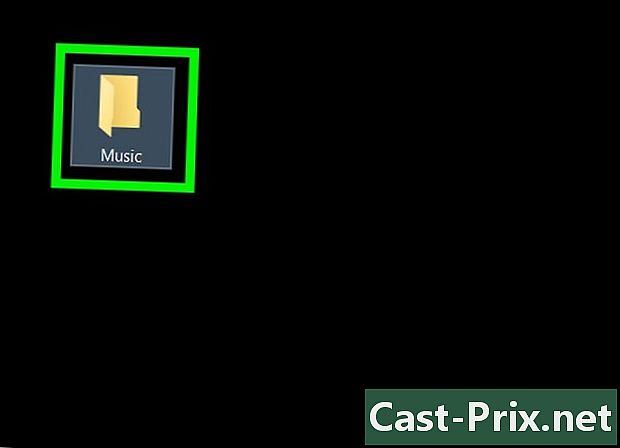
Atveriet mapi, kurā ir jūsu mūzika. Atkarībā no mūzikas atrašanās vietas, iespējams, vajadzēs atvērt vairākas mapes, lai to atrastu.- Piemēram, ja jūsu mūzika atrodas mapē “Mūzika” mapē “Dokumenti”, vispirms noklikšķiniet uz dokumenti pēc tam veiciet dubultklikšķi uz mapes mūzika pētnieka galvenajā logā.
-
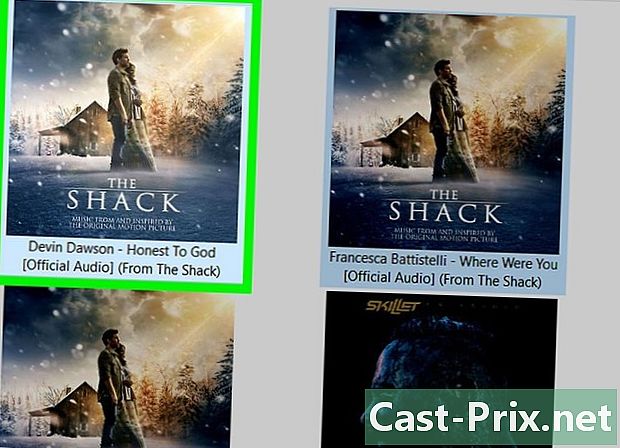
Atlasiet pārvietojamo mūziku. Jūs varat noklikšķināt un vilkt uz failiem, lai tos atlasītu un izceltu. Varat arī nospiest taustiņu Ctrl vienlaikus noklikšķinot uz katra faila, lai tos atlasītu pa vienam. Ja vēlaties pārsūtīt visu mapi, noklikšķiniet tieši uz mapi, nevis uz katru failu.- Lai izvēlētos visu mapes saturu, nospiediet Ctrl+.
-
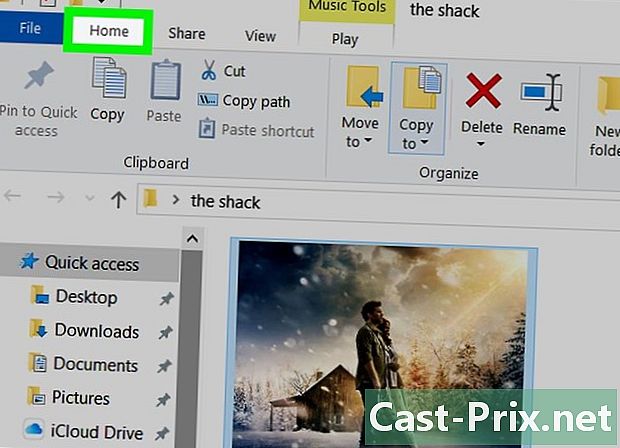
Atveriet cilni gaidīts. Šī cilne atrodas failu pārlūka augšējā kreisajā stūrī. -
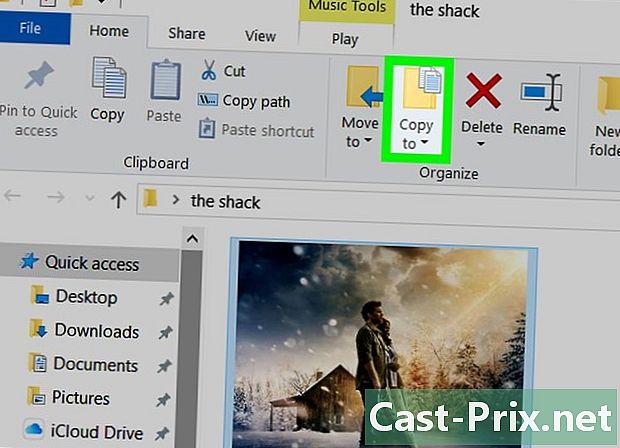
Noklikšķiniet uz Kopēt uz vai Pārvietot uz. Šīs 2 iespējas ir sadaļā organizēt no rīkjoslas failu pārlūkprogrammas loga augšpusē.- iespēja Kopēt uz izveidos atlasīto failu kopijas. Oriģinālie faili paliks mapē, kamēr kopijas tiks pārsūtītas uz SD karti.
- iespēja Pārvietot uz pārsūtīs oriģinālos failus uz SD karti, un jums datorā vairs nebūs pieejamas kopijas.
-

atlasīt Izvēlieties atrašanās vietu. Šī opcija atrodas nolaižamās izvēlnes apakšā, kas parādās zem atlasītās opcijas (Kopēt uz vai Pārvietot uz). -

Ritiniet uz leju līdz SD kartei. Jūs atradīsit viņu zem virsraksta Mans dators vai Šis dators.- Iespējams, ka vispirms ir jāattīstās Mans dators vai Šis dators noklikšķinot uz bultiņas blakus tai.
-
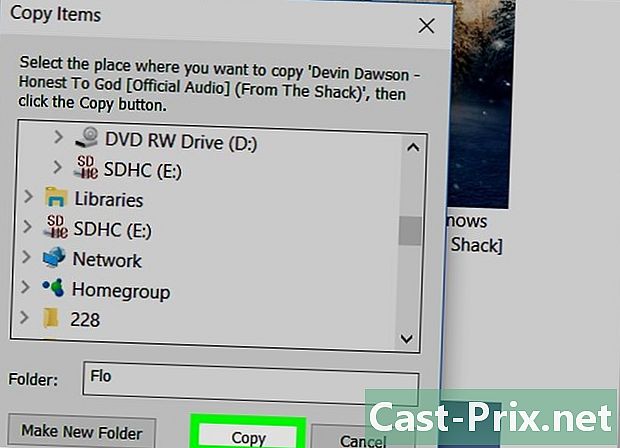
izvēlēties kopija vai pārvietot. Šeit redzamā poga būs atkarīga no iepriekš izvēlētās opcijas (Kopēt uz vai Pārvietot uz). Noklikšķiniet uz tā, lai pārsūtītu mūziku uz SD karti. -

Pagaidiet, līdz pārsūtīšana būs pabeigta. Procesa ilgums būs atkarīgs no datora ātruma un uz SD karti pārsūtīto failu daudzuma. -

Izņemiet SD karti. Kad faili ir pārsūtīti, noklikšķiniet uz ikonas USB taustiņā ekrāna apakšējā labajā stūrī un atlasiet izgrūst. Pēc tam varat droši izņemt SD karti.- Jums, iespējams, vispirms būs jānoklikšķina

pirms jūs varat redzēt šo ikonu.
- Jums, iespējams, vispirms būs jānoklikšķina
2. metode Pārsūtiet mūziku, izmantojot Mac
-

Ievietojiet SD karti datorā. Taisnstūra SD kartes slotā vajadzētu atrasties uz jūsu mašīnas korpusa.- Ja Mac datorā nav SD kartes slota, jums būs nepieciešams SD uz USB adapteris (vai micro SD uz USB, ja izmantojat micro SD karti).
-

Atveriet meklētāju. Finder licence izskatās kā zila seja un atrodas jūsu Mac dokā. Noklikšķiniet uz tā, lai atvērtu logu ar dažādu datora glabāšanas vietu sarakstu. -
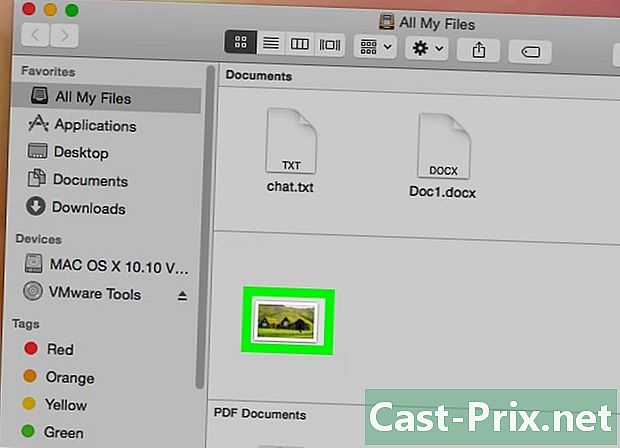
Atlasiet pārsūtāmo mūziku. Noklikšķiniet uz mapes, kurā ir jūsu mūzika, pēc tam noklikšķiniet un velciet peles kursoru virs failiem, kurus vēlaties pārsūtīt. Varat arī nospiest taustiņu pasūtījums pēc tam noklikšķiniet uz failiem, kurus vēlaties atlasīt.- Ja nevarat atrast mapi, kurā atrodas jūsu mūzika, noklikšķiniet uz Visi mani faili lai pārlūkotu visus failus Mac datorā.
- Audio faili operētājsistēmā Mac izskatās kā iTunes logotips uz balta fona.
-

Noklikšķiniet uz izdevums. Šī opcija atrodas jūsu Mac ekrāna augšējā kreisajā stūrī. -

atlasīt kopija. iespēja kopija ir nolaižamajā izvēlnē izdevums. -
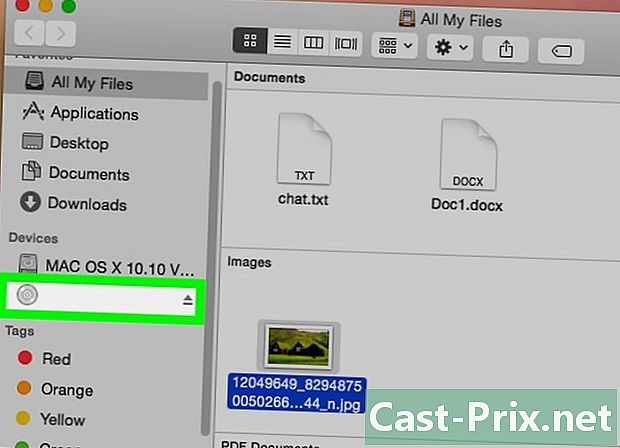
Noklikšķiniet uz SD kartes nosaukuma. Jūs atradīsit to zem virsraksta iekārta pa kreisi no meklētāja loga. Noklikšķiniet uz tā, lai parādītu SD kartes lapu.- Pēc noklusējuma jūsu SD kartes nosaukums būs “NO NAME”.
-

Atkal dodieties izvēlnē izdevums. Pēc tam noklikšķiniet uz Ielīmēt elementus lai pārsūtītu nokopētos failus uz SD karti.- Pārsūtīšana var aizņemt kādu laiku atkarībā no pārvietoto failu skaita un datora ātruma.
- Ja kopējat tikai vienu failu, noklikšķiniet uz Ielīmēt elementu.
-

Noklikšķiniet uz izdalīšanas pogas. Nomešanas poga izskatās kā augšupvērsta bultiņa un atrodas Finder labajā pusē no cietā diska nosaukuma. Pārsūtīšanas beigās noklikšķiniet uz tā, lai noņemtu SD karti, nezaudējot un nesabojājot failus.
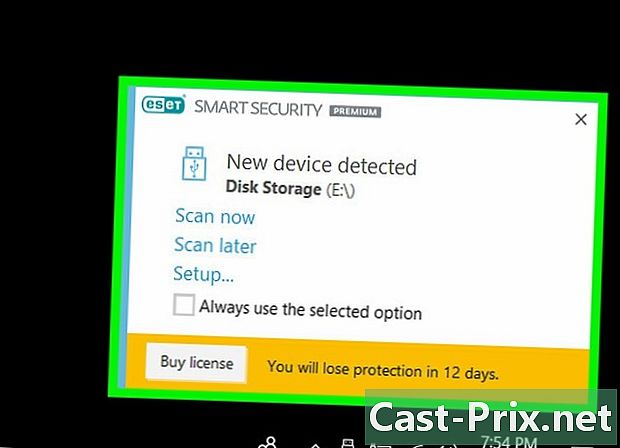
- Lai novērstu datu zaudēšanas risku, pirms to fiziskas atvienošanas no datora, jums vienmēr ir jāizņem ārējie cietie diski.
- Apsveriet pieejamo atmiņas vietu SD kartē. Jūs, iespējams, nevarēsit uz to pārsūtīt visu savu bibliotēku.